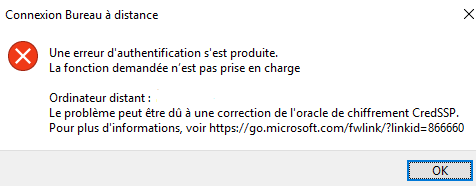Lorsque vous essayez de vous connecter à un serveur distant, vous pouvez avoir le message d’erreur suivant :
Une erreur d'authentification s'est produite. La fonction demandée n'est pas prise en charge
Ordinateur distant : ***.***.**.** Le problème peut être dû à une correction de l'oracle de chiffrement CredSSP
Nous allons vous expliquer dans cet article comment contourner cette erreur, mais aussi comment la supprimer.
Microsoft vient de sortir une mise à jour pour corriger une faille de sécurité dans le protocle RDP, connexion bureau à distance. Si la correction d’une faille est nécessaire, la mise à jour risque de vous mettre dans l’embarras.
La toute première solution est bien sûr de mettre à jour votre système en appliquant les mises à jour disponibles.
La vulnérabilité de cette faille de sécurité permet à une personne mal intentionnée d’intercepter votre session à distance pour usurper votre login et exécuter du code malveillant sur la machine distante.
Résolution par GPO (gpedit.msc)
-
- Ouvrir l’éditeur de GPO – gpedit
- Modifier le paramètre suivant : Configuration ordinateur –> Modèles d’administration –> Système –> Délégation d ‘informations d’identification –> Correction de l’oracle de chiffrement

- Activer le paramètre et configurer la valeur sur Vulnérable
- Redémarrer votre poste ou forcer l’application des nouveaux paramètres en exécutant la commande suivante avec les privilèges administrateur :
> gpupdate /force
Résolution par command line
-
- Exécuter une invite de commande avec les privilèges administrateur
- Exécuter la commande suivante :
> reg add HKLM\Software\Microsoft\Windows\CurrentVersion\Policies\System\CredSSP\Parameters /f /v AllowEncryptionOracle /t REG_DWORD /d 2